Postoje dva široko korištena formata datuma usvijet; onaj koji prvo stavlja dan, slijedi mjesec, a potom i godinu. Drugi stavlja mjesec prvo, slijedi dan, a zatim i godinu. Ti su formati regionalna stvar, pa kada instalirate Windows, automatski postavlja oblik datuma na popularni / zadani oblik za vašu regiju. Ako iz bilo kojeg razloga osjetite zadani format datuma, bilo da je dugačak ili kratak, treba biti drugačiji, lako ga možete promijeniti. Evo kako možete promijeniti zadani format datuma u sustavu Windows i postaviti prilagođeni.
Otvorite upravljačku ploču i idite na Clock, Language i &Regija. Kliknite na Promijeni datum, vrijeme ili oblik broja. Alternativno, samo otvorite upravljačku ploču i zalijepite je na adresnu traku: Control PanelClock, Language and Region.
U prozoru koji se otvori kliknite gumb "Unaprijed postavke ..." na dnu kartice Formati. Otvorit će se novi prozor pod nazivom "Prilagodi format".

U prozoru Prilagodi format idite na karticu Datum. U odjeljku Oblici datuma uredite kratke i duge datume tako da definirate kako bi se dan, mjesec i godina trebali pojaviti u. Kliknite Primjeni.
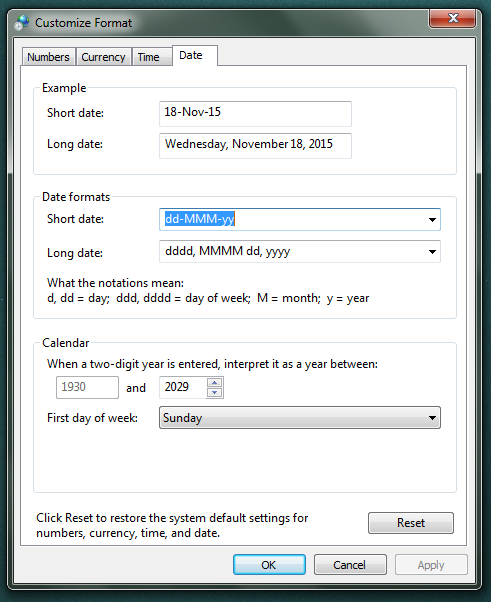
Svi datumi automatski se ažuriraju u novom formatu koji ste upravo definirali. U snimku zaslona prvo smo stavili godinu, zatim mjesec, a zatim dan.

Datum se mijenja ne samo na programskoj traci, već iu svim aplikacijama. Ako, primjerice, pritisnete Ctrl + zarez u Excel-u za unos trenutnog datuma u ćeliju, on će se unijeti u obliku koji ste upravo postavili u sustavu Windows. Ovo funkcionira u sustavu Windows 7 i noviji.













komentari